Postando no YouTube
YouTube é um serviço online de vídeos que permite a qualquer um ver e compartilhar vídeos que foram carregados ( uploaded ) por todos aqueles usuários que se cadastraram.
1: Para ir ao site do YouTube poste num site de pesquisa, por exemplo, o Google, o endereço: http://youtube.com
2: Cadastre-se, clicando em “Sign up” e preencha os dados solicitados na tela que aparece, para que você fique habilitado a carregar seus vídeos no site e a postar vídeos do seu interesse no seu blog, ou salvá-lo em seus favoritos.
3: Para iniciar, eis aqui algumas sugestões que você pode fazer com o YouTube: - Carregar (upload) e compartilhar seus vídeos na WEB - Navegar por milhares de vídeos originais carregados por membros de comunidades - Encontrar, aproveitar e criar grupos de vídeos e conectar com pessoas que têm similares interesses - Customizar ( registrar a sua maneira ) sua experiência com listas ( playlists) e subscrições - Integrar YouTube com seu site na WEB usando vídeos implantados ou APIs. Há muito mais a explorar!
4: Os vídeos estão classificados no sites por categorias: Autos & Vehícles Autos e Veículos Comedy Comédia Entertainment Entretenimento Film & Animation Filme e Animação Gadgets & Games Máquinas e Jogos Howto & DIY Instrução e Treinamento Music Música News & Politics Notícias e Políticas People & Blogs Pessoas e Blogs Pets & Animals Animais domésticos e Animais Sports Esportes Travel & places Viagem e Lugares
5: Na barra de ferramentas superior existe a guia “Channels” onde se encontram vídeos que foram carregados por membros do YoTube, onde você pode adquirir e obter novos vídeos endereçados a você ( como membro)
6: Clicando na guia “Community” você vê as comunidades existentes, podendo se inscrever nelas
7: Você necessitará de um aparelho que possa capturar filmes digitais - este poderá ser um gravador, câmara digital, e até o seu celular! Você copia seu filme para o seu computador, e pode carregá-lo, então, como está, ou editá-lo com um software como iMovie ou Windows Movie Maker e adicionar títulos ou efeitos especiais. Para maiores detalhes e informações leia o “Making and Otimizing Your Videos” em http://www.youtube.com/t/howto_makevideo Para alguns tipos de fones celulares e aparelhos móveis, você pode também carregar diretamente no YouTube, sem copiar o arquivo para o seu computador antes.
8: YouTube é projetado de modo que você possa compartilhar seus vídeos com amigos e sua família da maneira mais fácil possível. Você, provavelmente, já tenha as ferramentas para fazer um vídeo, mesmo que não tenha um gravador. Web cams (Câmaras web), câmaras digitais, e até mesmo o seu celular muitas vezes têm características para gravar vídeo - muitas câmaras têm um dispositivo opcional para vídeos. Muitos desses aparelhos gravam em formato .AVI ou .MPG, ambos o YouTube suporta, e os vídeos gravados com esses formatos podem ser carregados diretamente do aparelho ou depois de serem copiados em seu computador.
9: Gravador digital ou analógico Se você já tem um gravador digital (um que captura em Digital8, MiniDV, HDV, ou qualquer um de formato DVD), então, já pode iniciar a criar seus trabalhos. Seu gravador necessita algum tipo de conecção direta ao seu computador, como uma porta USB o FireWire ou para inserir o DVD que você gravou.Se carregou o vídeo de uma câmara, você pode carregá-lo ao YouTube ou ainda colocá-lo num editor de programa para rodá-lo. Se tiver um gravador analógico ( um desses que usa VHS, VHS-C, 8mm ou Hi8) você ainda pode colocar os seus vídeos no YouTube.Para isso se requer um passo extra e algum equipamento adicional, uma vez que esses gravadores não são usualmente equipados com conecções de computador. Necessita-se digitalizar o vídeo com um programa conversor, o qual converterá o sinal analógico do gravador a um sinal digital que o computador possa entender. Depois do vídeo ser digitalizado, pode-se manipulá- lo ou carregá-lo.
10: Carregando ( uploading ) seus vídeos no YouTube Uma vez que o resultado final está OK, necessita-se salvar o vídeo no formato que o YouTube pode aceitar para carregá-lo (fazer o upload). Se não se é um produtor profissional de vídeo, recomenda-se salvar os vídeos nos formatos de arquivos QuickTime, .MOV, Windows .AVI, ou MPG - esses formatos são os mais comuns e trabalham dentro do seu sistema. Recomenda-se especificamente o formato MPEG4 (Divx, Xvid) numa resolução de 320x240 com áudio. Redimensionando ( resizing ) para essas especifi- cações antes de fazer o upload o ajudará a ver melhor os seus vídeos.
11: Carregando ( uploading ) diretamente com Aparelhos móveis Se o seu celular ou PDA tem a função vídeo, pode carregar vídeos diretamente do aparelho para o YouTube. Após carregar o vídeo ao seu aparelho, apenas coloque seu “Mobile Upload Options” em avançar, e, então, envie o vídeo o seu e-mail do YouTube. Todos os vídeos dos aparelhos móveis terão o default tags, título, e descrição que foram colocados. Pode-se conferir isso na mensagem do e-mail enviada.
12: Tornando seu vídeo fácil de encontrar Quando se faz o upload do vídeo, o YouTube requer, ao menos, uma categoria e, ao menos,uma tag para descrever o conteúdo do vídeo. Adicionando essas informações elas ajudam outros membros a encontrar o vídeo carregado, e se se quer audiência é preciso ajudar os outros a encontrar o vídeo. Quanto mais acurada for a tag, mais fácil alguém o encontrará. Faça sua tag tão descritiva quanto possa - se você fizer um vídeo do seu amigo na praia, deve colocar uma tag como: festa praia surfando. Cada tag separada por um espaço uma da outra.
13: Posso salvar vídeos e olhar depois? Não, correntemente você não pode baixar vídeos para o seu computador. O player do YouTube é projetado para ser usado com seu navegador como uma experiência na Internet. Como alternativa de carregar, você pode, temporariamente, salvar vídeos para olhar mais tarde, adicionando-o a sua QuickList. Se quiser salvá-lo mais permanentemente, faça login e clique em “Save to Favorites” sob o vídeo que quer salvar (após aberto o vídeo, na parte inferior da janela do mesmo aparecem os comandos que permitem, salvar, nos favoritos, postar o vídeo no blog, compartilhá-lo,etc)
14: Como eu vejo e salvo vídeos? Ver vídeos no YouTube não poderia ser mais fácil - apenas vá ao site e navegue nele, ou procure por assuntos do seu interesse. Para salvar vídeos permanentemente, você necessita tornar-se um membro do YouTube e, então, clicar no link “Save to Favorites” debaixo dos vídeos (quando abertos para rodar) que você quer ver mais tarde. Também pode utilizar a característica “QuickList” para salvar vídeos, temporariamente, eles desaparecerão da lista quando você sair do seu navegador.











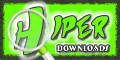




0 comentários:
Postar um comentário